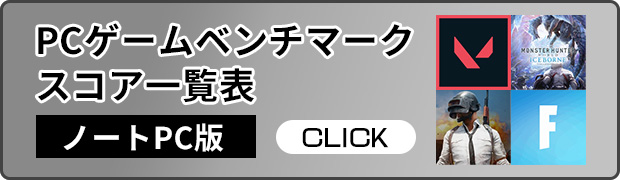※当サイトはアフィリエイトプログラムによる収益を得ています。
ASUS ROG Strix G16 G614シリーズの実機レビュー

| CPU | Core i9-14900HX |
|---|---|
| GPU | RTX 4060 / 4070 / 4080 |
| メモリ | 32GB / 64GB |
| ストレージ | 1TB SSD |
| 液晶サイズ | 16型 |
| 液晶種類 | 2560x1600 240Hz 非光沢 |
| 質量 | 約2.5kg |
| バッテリー | 90Wh |
| 価格[税込] | 26万円台~ |
ROG Strix G16 G614シリーズは、最新の第14世代Coreプロセッサー「Core i9-14900HX」を搭載したゲーミングノートPCです。
非常に高いCPU性能なので、ゲームによっては同じグラフィックスを搭載していても、フレームレートがやや高くなるケースもあります。
ディスプレイも、2560x1600、100% DCI-P3、240Hzの液晶で、非常に高い品質です。
レビュー機は、メーカーからの貸出機です。一部部材は量産品と違う可能性があります。今回は次の構成でレビューをしています。
レビュー機の構成(G614JVR-I94R4060)
Core i9-14900HX、32GBメモリ、GeForce RTX 4060、1TB SSD
目次
お忙しい方は、「 ROG Strix G16 G614シリーズの特徴」のみお読みください。
ROG Strix G16 G614シリーズの特徴
最新CPU「Core i9-14900HX」搭載
ROG Strix G16 G614シリーズは、最新のCPU「Core i9-14900HX」をいち早く搭載したゲーミングノートPCです。

今回、このCore i9-14900HXを始めてテストしてみましたが、CINEBENCH R23のマルチコアスコアは、Ryzen 9 7945HXよりは劣るものの、従来のCore i9-13900HXよりも1.2倍高く、Core i9-13980HXよりも高いスコアでした。
また、シングルコアのスコアについては、今まで計測してきたノート向けCPUの中で最も高いスコアで、多くの処理が快適に使えると思います。
ゲーミング性能についても高く、同じ仕様のグラフィックスに、Core i7-13700HXを搭載したPCでのベンチマークスコアを比べると、本製品のほうが平均フレームレートが高く出るケースがありました。
2560x1600ドット、100% DCI-P3の液晶
ROG Strix G16 G614シリーズは、2560x1600、100% DCI-P3の高解像度・広色域のディスプレイを搭載しています。
解像度が高いので、ゲームをしていても遠くの敵やオブジェクトが見やすいですし、色域が広いので、映像がとても色鮮やかで綺麗です。また、リフレッシュレートも240Hzあるので、FPS/TPSゲームなどにおいて視点を速く動かしても、滑らかで見やすいです。
色域が広いため、写真なども綺麗に表示されますし、動画編集や画像編集などの用途にも適しています。


高い放熱性能
本製品の冷却機構は、背面の端から端まで搭載されている「フルワイドヒートシンク」を採用している点と、3つの冷却ファンを搭載した「Tri-Fan テクノロジー」を採用しているのが特徴的です。また、液体金属グリスを採用し、ヒートパイプも7本もあります。これらの仕様により、通常のゲーミングノートPCよりも放熱性が高くなっており、高性能CPU、GPUも十分冷やすことができます。


空きのM.2 SSDスロットあり
ROG Strix G16 G614シリーズの底面カバーを開けてみると、空のM.2スロットが1つあります。ここにSSDを増設することも可能でしょう。ただし、パーツの増設・交換については、メーカーも当サイトも保証はできませんのでご了承下さい。

素敵なイルミネーション
ROG Strix G16 G614シリーズは、RGBカラーのキーボードバックライトを搭載し、また正面側の側面が光るようになっており、ゲーミングノートPCらしいイルミネーションです。

各用途の快適度
ROG Strix G16 G614シリーズの各用途の快適度は次のように考えます。もちろん、細かい用途や、ソフトによっても快適具合は変わってきますので、参考程度にご覧下さい。
| 用途 | 快適度 | コメント |
| Web閲覧 Office作業 |
◎ | 解像度の高いディスプレイなので、快適に作業ができます。 |
|---|---|---|
| 動画鑑賞 | ◎ | 色鮮やかなディスプレイを備え、快適に動画視聴が可能です。 |
| RAW現像 画像編集 |
◎ | 広い色域のディスプレイで、性能も高く、画像編集も快適です。 |
| 動画編集 | ◎ | 高性能CPU&グラフィックスを備え、動画編集も快適です。 |
| ゲーム | ◎ | 高い性能と240Hzの高リフレッシュレート液晶を搭載し、ゲームも快適です。 |
ディスプレイのチェック
ROG Strix G16 G614シリーズのディスプレイのチェックです。
画面比16:10で、WQXGA(2560x1600)、240Hzの16型液晶を搭載しています。また、DCI-P3カバー率が100%と広色域です。
その他の特性については以下のタブをクリックしてご覧ください。
- 色域・輝度
- RGB
発色特性 - 視野角
- 映り込み・
ギラつき - フリッカー
当サイトで計測した色域は、下表の通りで広いです。また、当サイトで計測した最大輝度は、523cd/m2と高かったです。
| カバー率 | |
| sRGBカバー率 | 99.8% |
|---|---|
| DCI-P3カバー率 | 98.5% |
| Adobe RGBカバー率 | 88.3% |
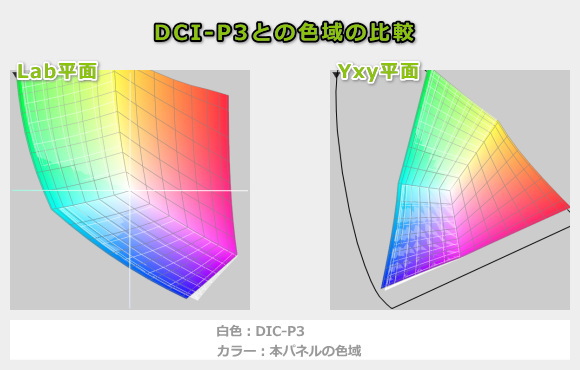
ガンマ補正曲線を確認すると、どの色もほぼ1:1の直線になっており、自然な発色であることが分かります。
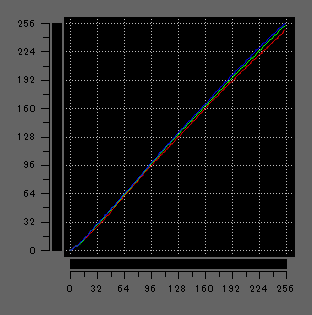
視野角は広いです。

非光沢液晶ですので、映り込みは抑えられています。ギラつきもほとんど感じません。

フリッカー(ちらつき)の有無のチェックです。どの輝度でもフリッカーは検出されませんでした。
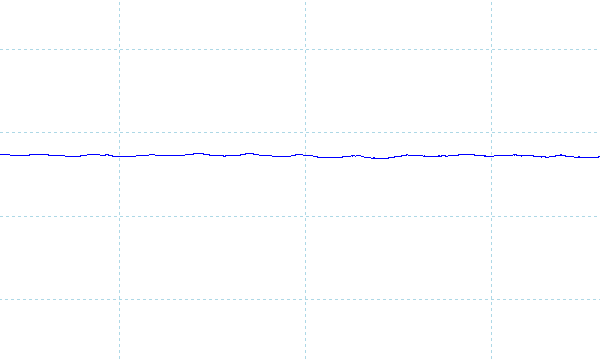
※フォトディテクターにオシロスコープを繋げて計測
遅延
キーを押してから、メモ帳に文字が表示されるまでの時間(表示遅延)をハイスピードカメラで撮影し計測したところ、約29msでした。他の一般的なノートPCで計測したところ80ms前後が多かったので、遅延は少ないです。なおこれは、液晶だけでなくPC全体の遅延となります。
残像
「UFO Test」のサイトの左から右へ移動するUFOを十分速い1/2000のシャッタースピードで撮影したところ、1秒間に240フレームを更新する240Hzの液晶で2フレーム前くらいまでの残像がありました。普通のノートPCの液晶は60Hzで、1秒間に60フレームしか更新しませんが、2~3フレーム前くらいまで残像があります。このことから、一般的なノートPCの液晶よりも、かなり残像が少ないことが分かります。
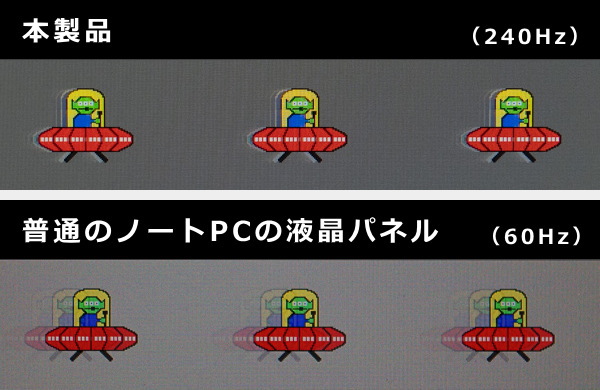
キーボードおよびタッチパッドのチェック
キーボードとタッチパッドのチェックです。
実測で、キーピッチは横:約19mm、縦:約19mm、キーストロークは約1.7mmでした。キートップはわずかにカーブし、タイピング時の底付きの衝撃も少なく、打ちやすいキーボードです。
また、ファンクションキーの上には、音量ボタン、マイクミュートボタンなどのホットキーが配置されており、ゲーム中にとっさにミュートにしたり、音量を上げたりするときに便利です。
テンキーはありませんが、体とノートPCの中心が揃うので、自然な姿勢で使用することができます。
タッチパッドの使いやすさは普通です。なお、RTX 4080搭載モデルのみ、タッチパッドに数字を表示しタッチで操作で入力することができるNumberPadに対応しています。

※画像をクリックすると拡大できます

RGBカラーのキーボードバックライトも搭載しています。

RGBバックライトのエフェクトや色の変更は、ARMOURY CRATEで行うことができます。
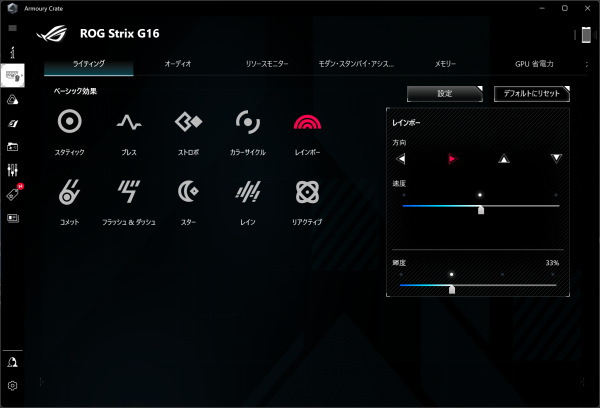
パフォーマンスのチェック
パフォーマンスのチェックです。
本製品では、動作モードを変更することができます。動作モードを変更するには、Fn+F5を押すか、「ARMOURY CRATE」のソフトから変更します。
ここでは、「パフォーマンス」モードと、最も高いパフォーマンスが出る「Turbo」モードで計測したベンチマークの結果を掲載します。
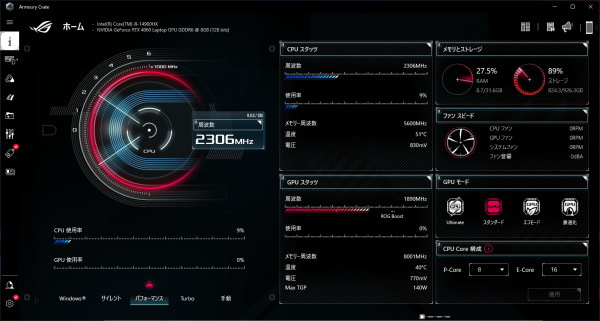

CPU
ROG Strix G16 G614シリーズは、最新のインテルの第14世代Core i9-14900HXを搭載しています。
ベンチマークの結果は以下の通りです。シングルコアについては今まで計測したノートPCの中で最も高いスコアが出ました。マルチコアのスコアも非常に高いです。
~ CPU性能の評価 ~
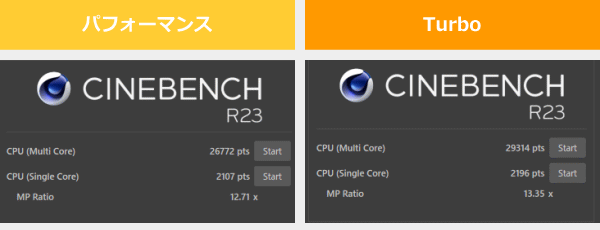
:レビュー機で計測したスコア(他のスコアは別のPCで計測した代表値)
なお、高負荷時のCPU電力、CPUクロック、CPU温度は「パーツの温度のチェック」で記載しています。
メモリ
メモリには、DDR5-5600メモリを搭載しています。実測値では非常に広い帯域でした。
~メモリ性能の評価 ~
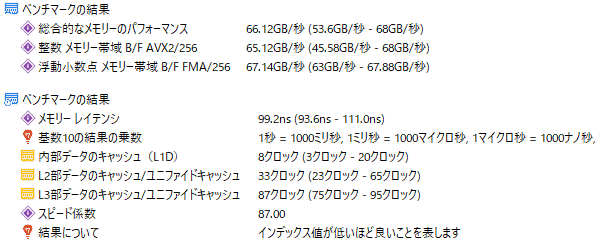
:レビュー機で計測したスコア(他のスコアは別のPCで計測した代表値)
※実際のノートPCで計測した実測値で、理論的な最大値ではありません
グラフィックス
ROG Strix G16 G614シリーズは、GeForce RTX 4060 Laptop、RTX 4070 Laptop、RTX 4080 Lapotpのモデルがありますが、今回はGeForce RTX 4060 Laptopを搭載しています。
メーカーにより設定される最大グラフィックスパワーは140Wで、高めの数値です。
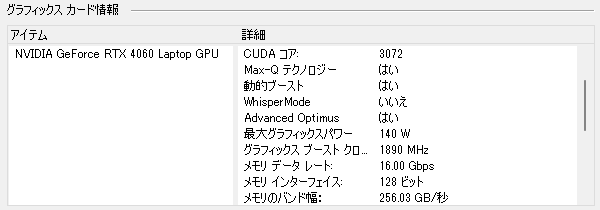
ベンチマークの結果は以下のとおりです。
旧世代のRTX 3080(140W)を超えるスコアが出ており、しっかり高めのパフォーマンスを発揮できています。
なお、「Turbo」モードにすることでスコアがややアップしています。ゲームでフレームレートを上げたい場合や、クリエイター向けソフトで負荷の高い作業を行う場合などは、「Turbo」モードに切り替えるといいと思います。
~ グラフィックス性能の評価 ~
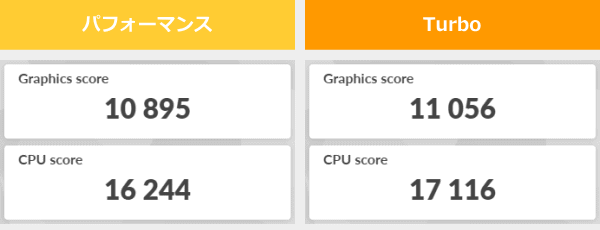
:レビュー機で計測したスコア(他のスコアは別のPCで計測した代表値)
W(ワット):最大グラフィックスパワー
GPU-Zで確認したGeForce RTX 4060 Laptopの情報は次の通りです。動作モードを「Turbo」にすると、GPUクロック、メモリ、ブーストクロックがややアップします。
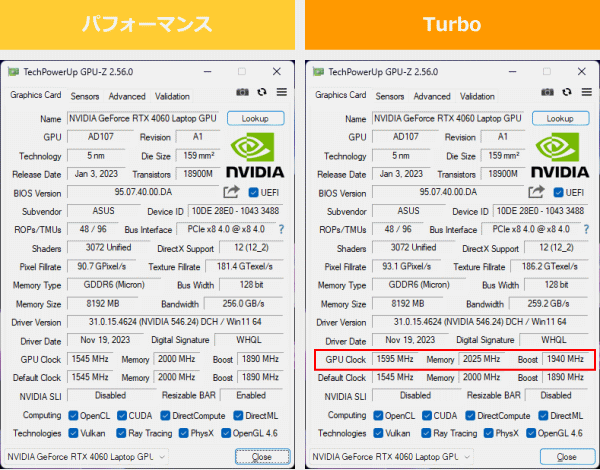
ストレージ
ストレージには、PCIe Gen4 SSDを搭載しており高速です。
~ ストレージ性能の評価 ~

:レビュー機で計測したスコア(他のスコアは別のPCで計測した代表値)
SDカードスロット
SDカードスロットは搭載しておりません。
ゲームベンチマーク&フレームレート
本製品は、GPUモードを変更することができます。「スタンダード」にするとiGPUとdGPUを切り替える「Optimus」と、常にdGPUから出力する「NVIDIA GPU」を、状況に応じて切り替えます。「Ultimate」にすると、常に「NVIDIA GPU」(いわゆるディスクリートモード)が有効になります。
「スタンダード」モードにしていても、ゲームを起動すると、自動的に「NVIDIA GPU」になるゲームが多いため、平均フレームレートの計測においては、いずれも「Ultimate」モードにしています。

以下、各ゲームの平均フレームレートを掲載します。今回は、Core i9-14900HX、GeForce RTX 4060 Laptopの構成のモデルで計測しています。
CPU性能が高いので、GeForce RTX 4060 Lapotopを搭載した他のノートPCより、やや高めのフレームレートが出ているケースが多いです。
1920x1080や1920x1200解像度であれば、ARK: Survival Ascendedなどの激重ゲームを除けば、最高クラスのグラフィック設定でゲームをすることができるでしょう。
2560x1600解像度の場合は、低~中にグラフィック品質設定を落とす必要があるゲームも多いですが、それでも構わなければ十分ゲームができるでしょう。もし、高いグラフィック品質設定でゲームがしたいなら、GeForce RTX 4070以上のモデルがおすすめです。
グラフは、ノート用グラフィックスのみ掲載しています
:レビュー機で計測したスコア(他のスコアは別のPCで計測した代表値)
W(ワット):最大グラフィックスパワー
 劇的に重い部類のゲーム
ARK: Survival Ascended
|
||
|---|---|---|
| 解像度 | 品質 | 平均 fps |
| 1920x1080 | 低 | 69 fps(103 fps) |
| 高 | 23 fps(45 fps) | |
| 1920x1200 | 低 | 67 fps(98 fps) |
| 高 | 22 fps(45 fps) | |
| 2560x1600 | 低 | 51 fps(68 fps) |
| 高 | 16 fps(30 fps) | |
 重い部類のゲーム
Starfield(スターフィールド)
|
||
|---|---|---|
| 解像度 | 品質 | 平均 fps |
| 1920x1080 | 低 | 73 fps(109 fps) |
| 高 | 50 fps(86 fps) | |
| 1920x1200 | 低 | 75 fps(110 fps) |
| 高 | 51 fps(84 fps) | |
| 2560x1600 | 低 | 70 fps(91 fps) |
| 高 | 45 fps(71 fps) | |
 重い部類のゲーム
Forza Motorsport
|
||
|---|---|---|
| 解像度 | 品質 | 平均 fps |
| 1920x1080 | 高 | 96 fps |
| ウルトラ | 56 fps | |
| 1920x1200 | 高 | 94 fps |
| ウルトラ | 50 fps | |
| 2560x1600 | 高 | 74 fps(84 fps) |
| ウルトラ | 42 fps(53 fps) | |
 重い部類のゲーム
FORSPOKEN(DX12)
|
||
|---|---|---|
| 解像度 | 品質 | 平均 fps |
| 1920x1080 | 高 | 80 fps |
| 最高 | 53 fps | |
| 1920x1200 | 高 | 81 fps |
| 最高 | 53 fps | |
| 2560x1600 | 高 | 77 fps |
| 最高 | 39 fps | |
 重い部類のゲーム
サイバーパンク2077(DX12)
|
||
|---|---|---|
| 解像度 | 品質 | 平均 fps |
| 1920x1080 | ウルトラ | 93 fps |
| 1920x1200 | ウルトラ | 85 fps |
| 2560x1600 | 高 | 74 fps |
| ウルトラ | 55 fps | |
| レイトレ:ウルトラ | 43 fps | |
| 重い部類のゲーム
ファイナルファンタジー 15(DX11)
|
||
|---|---|---|
| 解像度 | 品質 | 平均 fps |
| 1920x1080 | 高品質 | 106 fps |
| 2560x1440 | 標準品質 | 104 fps |
| 高品質 | 78 fps | |
| 中程度の重さのゲーム
ブループロトコル
|
||
|---|---|---|
| 解像度 | 品質 | 平均 fps |
| 1920x1080 | 高 | 173 fps |
| 最高 | 131 fps | |
| 2560x1600 | 高 | 117 fps |
| 最高 | 82 fps | |
| 中程度の重さのゲーム
PSO2 ニュージェネシス
|
||
|---|---|---|
| 解像度 | 品質 | 平均 fps |
| 1920x1080 | ウルトラ | 116 fps |
| 2560x1600 | 高 | 144 fps |
| ウルトラ | 78 fps | |
 中程度の重さのゲーム
シャドウオブザトゥームレイダー(DX12)
|
||
|---|---|---|
| 解像度 | 品質 | 平均 fps |
| 1920x1080 | 最高 | 151 fps |
| 1920x1200 | 最高 | 141 fps |
| 2560x1600 | 中 | 106 fps |
| 最高 | 91 fps(121 fps) | |
 中程度の重さのゲーム
ファイナルファンタジー 14 暁月のフィナーレ(DX11)
|
||
|---|---|---|
| 解像度 | 品質 | 平均 fps |
| 1920x1080 | 最高品質 | 177 fps |
| 1920x1200 | 最高品質 | 168 fps |
| 2560x1600 | 高(ノート) | 206 fps |
| 最高品質 | 108 fps | |
 中程度の重さのゲーム
フォートナイト [チャプター5 シーズン1]
|
|---|
| 解像度 | 品質 | 平均 fps |
| 1920x1080 | 低設定 | 221 fps |
| 中設定 | 175 fps | |
| 最高設定 | 92 fps | |
| 1920x1200 | 低設定 | 206 fps |
| 中設定 | 174 fps | |
| 最高設定 | 88 fps | |
| 2560x1600 | 低設定 | 135 fps |
| 中設定 | 112 fps |
※テンポラルスーパー解像度:ネイティブ
※バトルロワイヤル ソロで計測
| 解像度 | その他設定 | 平均 fps |
| 1920x1080 | 3D解像度:100% メッシュ:高 描画距離:最高 |
340 fps |
| 1920x1200 | 323 fps | |
| 2560x1600 | 293 fps |
 軽い部類のゲーム
Apex Legends(DX11)
|
||
|---|---|---|
| 解像度 | 品質 | 平均 fps |
| 1920x1080 | 高設定 | 201 fps |
| 1920x1200 | 高設定 | 193 fps |
| 2560x1600 | 低設定 | 197 fps |
| 高設定 | 147 fps | |
 軽い部類のゲーム
VALORANT
|
||
|---|---|---|
| 解像度 | 品質 | 平均 fps |
| 1920x1080 | 高設定 | 373 fps |
| 1920x1200 | 高設定 | 340 fps |
| 2560x1600 | 高設定 | 321 fps |
 軽い部類のゲーム
PLAYERUNKNOWN'S BATTLEGROUNDS
|
||
|---|---|---|
| 解像度 | 品質 | 平均 fps |
| 1920x1200 | ウルトラ | 212 fps |
| 2560x1600 | 中型 | 206 fps |
| ウルトラ | 139 fps | |
その他のゲーム
上に掲載していない他のゲームのフレームレートについては、下を参考にしてください。
クリエイターソフトの処理時間
次に、クリエイターソフトを使って、重い処理を実行したときにかかった時間を掲載します。なお、動作モード:「Turbo」、GPUモード:「スタンダード」(MSHybridモード)で計測しています。

CPUのみで書き出した場合、非常に速いです。GPUも使った場合、逆に遅くなりますが、CPUの負荷は減りますし、十分速いです。
※プロファイル補正、露光量+1、シャドウ+10、自然な彩度+10、ノイズ軽減+10を適用した100枚のRAWファイル(1枚あたり約45MB)を同じ書き出し設定でjpegに書き出し、所要時間を計測
:レビュー機で計測したスコア(他のスコアは別のPCで計測した代表値)
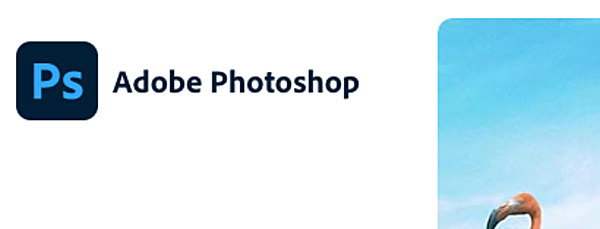
処理に時間のかかるニューラルフィルターを実行しましたが、CPU性能が高く、外部GPUも搭載しているため、いずれの処理も非常に速かったです。
| 本製品 | 参考 Core i7-1360P |
|
| ニューラルフィルター(肌をスムーズに) | 約2秒 | 約3秒 |
| ニューラルフィルター(スーパーズーム(x2)) | 約52秒 | 約4分16秒 |
| ニューラルフィルター(JPEGのノイズを削除) | 約1分25秒 | 約2分41秒 |

動画の書き出しも速いです。
※ グラフィックスは全てノートPC用
:レビュー機で計測したスコア(他のスコアは別のPCで計測した代表値)
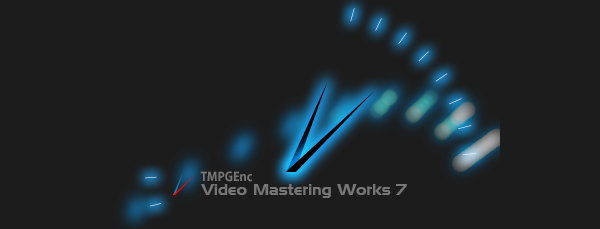
CPUのみで実行するx265エンコードも高速です。
:レビュー機で計測したスコア(他のスコアは別のPCで計測した代表値)
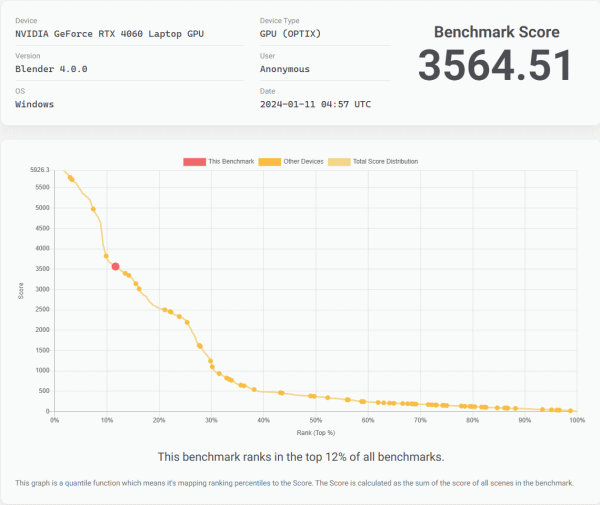
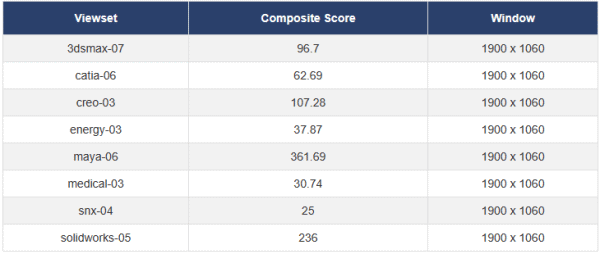
USB Type-C / HDMIの動作テスト
USB Type-Cの動作チェック
本製品は、Thunderbolt 4のポートと、USB3.2 Type-Cのポートを1つずつ搭載しています。
Thunderbolt4ポートは充電には対応していませんが、多くの機器が使用できます。
USB3.2 Type-Cは、Thunderboltには対応していませんが、PowerDeliveryに対応し、PD充電器を使って充電することができます。
| 充電 | モニター 出力 |
有線LAN | ||
| ドック | ThinkPad USB Type-C ドック | × | ○ | ○ |
| ThinkPad Thunderbolt 3 ドック | × | ○ | ○ | |
| PD充電器 ※1 |
140W アドテック PD3.1充電器 | × | ― | ― |
| 100W Anker PowerPort III | × | ― | ― | |
| 45W Lenovoウルトラポータブル | × | ― | ― | |
| モニター ※2 |
EIZO ColorEdge CS2740 (4Kモニター) |
× | ○ | ― |
| 充電 | モニター 出力 |
有線LAN | ||
| ドック | ThinkPad USB Type-C ドック | ○ | ○ | ○ |
| ThinkPad Thunderbolt 3 ドック | ○ | × | × | |
| PD充電器 ※1 |
140W アドテック PD3.1充電器 | ○ | ― | ― |
| 100W Anker PowerPort III | ○ | ― | ― | |
| 45W Lenovoウルトラポータブル | ○ | ― | ― | |
| モニター ※2 |
EIZO ColorEdge CS2740 (4Kモニター) |
○ | ○ | ― |
※2 Type-Cケーブルで接続し、PCへの給電も出来るモニター
HDMIの動作チェック
HDMI経由で、4Kモニターへ問題なく接続できています。
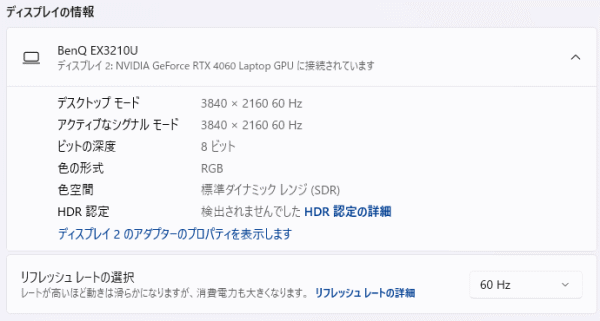
質量のチェック
質量のチェックです。
ゲーミングノートPCとして重さは普通です。軽くはありませんが、重いわけでもありません。
| 質量 | |
| PC本体 | 2.377kg |
| ACアダプター | 781g |
バッテリー駆動時間のチェック
バッテリー容量は、90Whと大容量です。

バッテリー駆動時間は、ご覧の通りです。負荷が低ければ、割ともちます。ただし、下表にはありませんが、ゲームをすると1~2時間のバッテリー駆動時間になり、フレームレートも制限されるので、ゲーム時はACアダプターにつなぎましょう。
| RTX 4060/4070モデル | RTX 4080モデル | ||
| (1) JEITA2.0 | 約11.6 時間 | 約8.9 時間 | |
| (2) JEITA3.0 | 動画再生 | 約5.3 時間 | 約5.1 時間 |
| アイドル時 | 約13.7 時間 | 約10.6 時間 | |
| (3) CPU4%、iGPU9%、 dGPU6%の負荷 |
3時間11分 | ― | |
(1)~(2) メーカー公表値
(3) Premiere Proで480x320の動画をプレビュー再生(リピート)させたとき
Webカメラ・スピーカーのチェック
Webカメラは、約92万画素の普通のカメラです。やや緑が強いかなと思いますが、オンラインミーティング程度になら問題なく使えます。


※クリックすると拡大できます。
※Webカメラの前にマネキンを置いて、約40cm離し、Windows標準のカメラアプリで撮影
スピーカー
スピーカーの音質は普通もしくはやや良いです。ノートPC基準で点数をつけると、10点満点で6点といったところです(5点が普通です。音質についての評価はあくまで主観です。ご了承下さい)。

パーツの温度のチェック
各パーツの温度のチェック結果です。もし、あまりにも温度が高いと、パーツの寿命や動作の安定性に影響します。
Prime95実行時のCPU温度
Prime95で全CPUコアの使用率が100%になる高い負荷をかけたときの、CPUの大体の温度を確認しました。
Core i9-14900HXは、プロセッサー・ベース・パワー(PBP)が55WのCPUですが、「パフォーマンス」モードでも、100W前後のCPU電力を維持して推移しています。CPU温度は、80℃前半なので問題無いでしょう。
「Turbo」モードにすると、CPU温度が90℃前後と高めになりますが、CPU電力を140W前後まで引き出しています。放熱性の高いPCだと思います。
- パフォーマンス時
- Turbo時
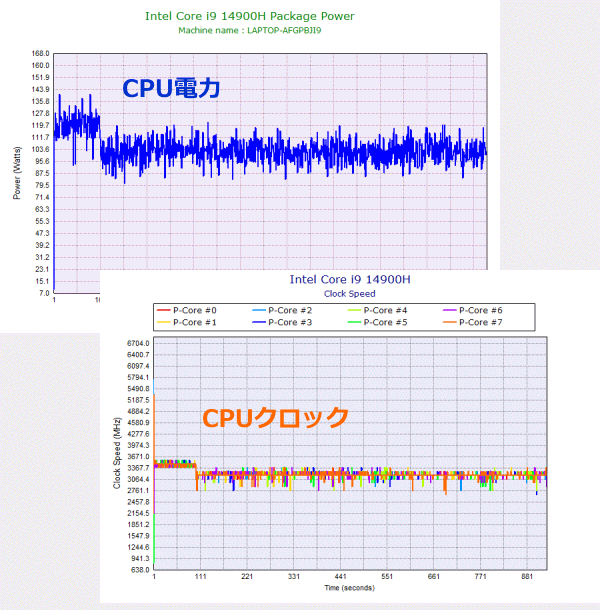
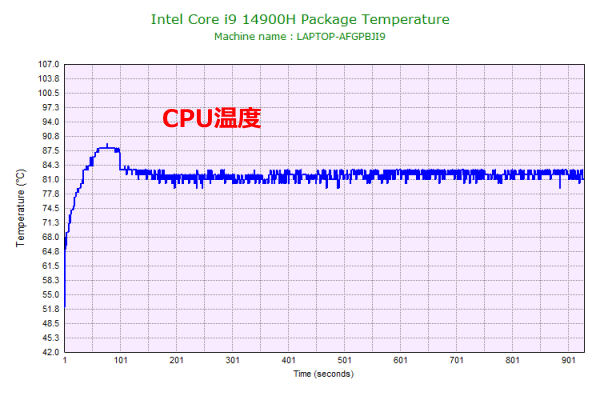
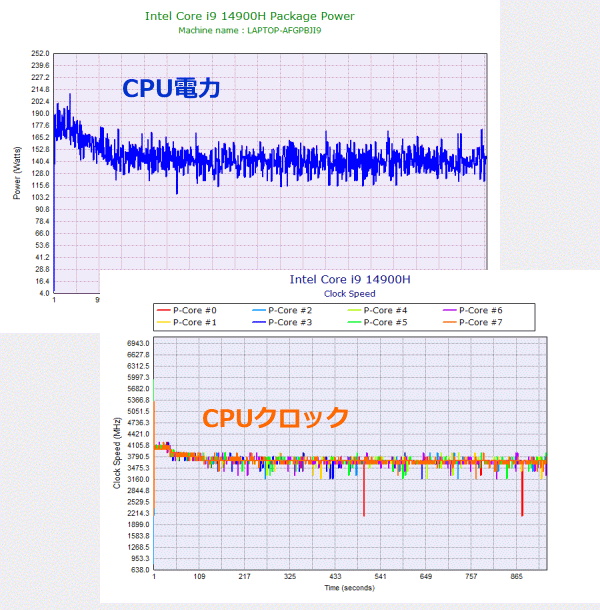
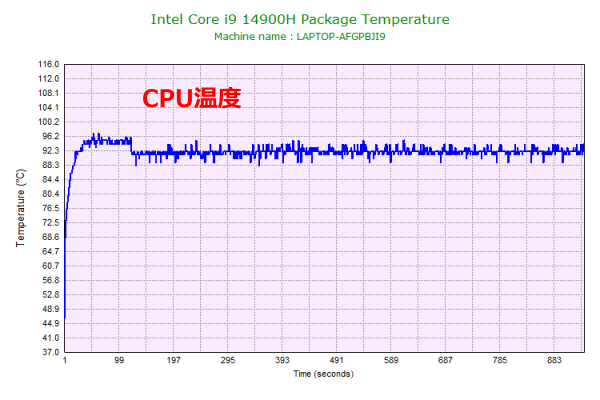
ゲーム時のCPU温度、GPU温度
ファイナルファンタジー15のゲームベンチマーク実行中の大まかなCPU温度と、GPU温度の推移は下図の通りです。
どちらのモードでも、問題ない温度です。
- パフォーマンス時
- Turbo時
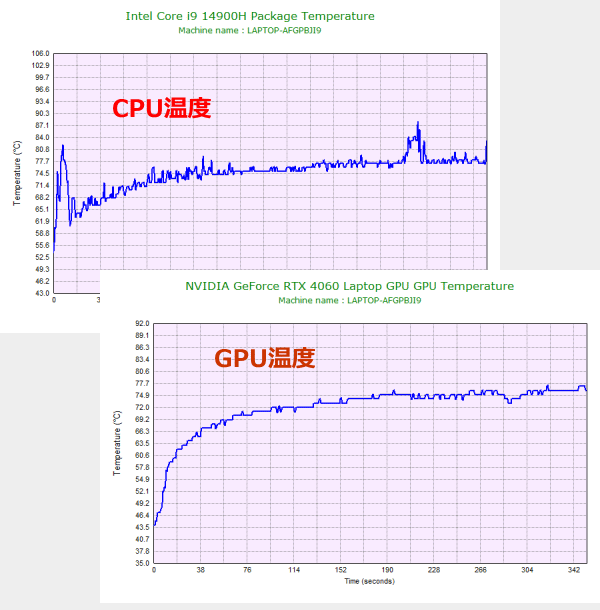
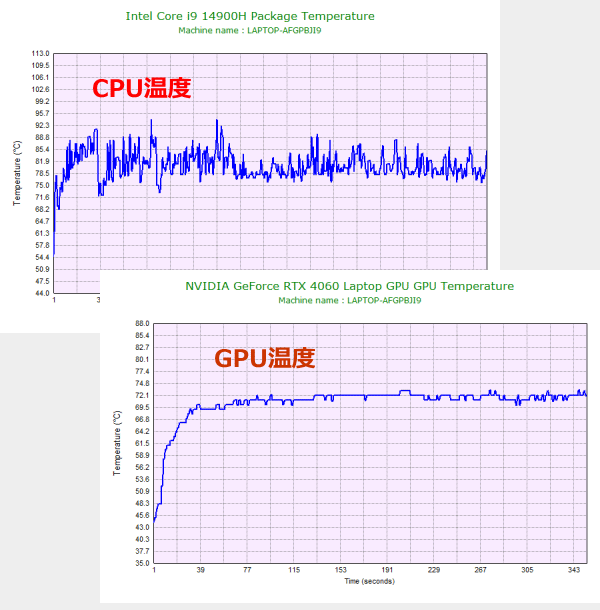
静音性のチェック
動作音(静音性)のチェック結果です。
「パフォーマンス」モードなら、ゲーム時も動作音がそれほど気にならずに使えると思います。「Turbo」モードの場合は、だいぶうるさくなるので、ヘッドホンなどをしたほうがいいでしょう。
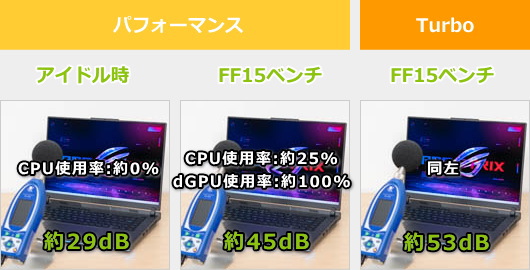
部屋を極力無音にしたときの騒音値:20.0dB
※無響室で測定したわけではないので、数値は不正確です
※CPU使用率およびGPU使用率は平均値です
左から1番目:アイドル時
左から2番目:FF15 ベンチマーク実行(高品質、1920x1080、ウィンドウ)
左から3番目:同上 (Turbo時)
参考までに、当サイトで使用している騒音計が表示する騒音値の目安を掲載します。

表面温度のチェック
本体の表面温度のチェック結果です。もし、表面温度が高すぎると、作業中に手のひらが熱くなり、不快になります。特に、手の平を置くパームレストの温度変化は重要です。
ゲーミングノートPCの中では表面温度は低い部類です。実際にゲームをしてみても、手が熱く感じることなくプレイできました。
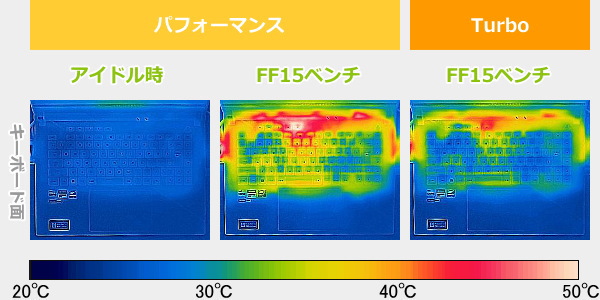
※PCの状態は「静音性のチェック」のときと同じです
消費電力のチェック
消費電力のチェック結果です。確認できた最も高い数値を掲載していますが、数値は変動するため参考程度にご覧下さい。
高性能CPUに、高解像度ディスプレイ、外部グラフィックスを搭載しているので、それなりに高い消費電力です。

※PCの状態は「静音性のチェック」のときと同じです
※確認できた中で、最も高い消費電力を掲載しています
外観のチェック
ROG Strix G16 G614シリーズの外観のチェックです。
ディスプレイの周りの枠(ベゼル)が細く、パームレスト部分にさりげなくROGのロゴが入っており、かっこいいです。


天板にはROGのロゴが入っています。

ボディはそこまで薄いというわけではありませんが、ゲーミングノートPCの場合、このくらいの厚さがあったほうが、放熱性が高くできるので安心です。


前述したように、背面は端から端までヒートシンクが配置されています。

インターフェイスは、以下の通りです。主要なポートは揃っています。有線マウスを使う場合、右側面に接続するとやや邪魔なので、無線マウスがおすすめです。もしくはアダプターを挿して、左側面のUSB-Cポートに接続してもいいでしょう。
なお、有線LANについては、RTX 4080搭載モデルのみ最大2.5Gbps対応で、他のモデルは最大1Gbpsとなっています。


液晶面が開く角度はご覧の通りです。そこまで開きませんが、テーブルの上にPCを置いてゲームをする分には問題ありません。

底面もさり気なくROGのロゴがあります。

底面カバーを開けたときの画像は下の通りです。なお、今回は貸出機ですので、一部部材は量産品と違う可能性があります。
背面に大きく取られたヒートシンクとGPUを冷やす3つ目のファンが特徴的です。さらに側面からも排気し、ヒートパイプの本数も多く、冷却性能は高いです。

メモリは交換可能です。

M.2 SSDです。

空のM.2スロットもあります。

ACアダプターの容量は280Wです。サイズは大きめですが、薄型なのでカバンなどには入れやすいと思います。



まとめ
以上が、ROG Strix G16 G614シリーズのレビューです。
最新の第14世代Coreプロセッサーを搭載したゲーミングノートPCです。マルチコア、シングルコアともに性能が向上し、ゲームによってはフレームレートがやや伸びます。また、RTX 4080クラスの高性能グラフィックスを搭載したとしても、CPUがボトルネックでフレームレートが下がることも無いでしょう。
放熱性も高く、表面温度も低めなので、長時間のゲームも安心してプレイすることができます。
ディスプレイの品質も高く、高解像度、広色域、高リフレッシュレートです。ゲーム映像が色鮮やかで、視点を大きく動かしても見やすく、ゲームがしやすいです。また、ゲームだけでなく画像編集や動画編集などのクリエイティブワークにも使えます。
Webカメラの性能と、スピーカーの音質は、普通ですが、それ以外は全体的に高性能で、完成度の高いゲーミングノートPCだと思います。
最新の第14世代Coreプロセッサー搭載
ROG Strix G16 G614シリーズ

特徴
- 第14世代Core i9搭載
- 高い放熱性能
- WQXGA、240Hz、100% DCI-P3の16型液晶
こんなあなたに
- 高い性能のゲーミングPCが欲しい方
- クリエイター
- 価格26円万台[税込]~

1975年生まれ。電子・情報系の大学院を修了。
2000年にシステムインテグレーターの企業へ就職し、主にサーバーの設計・構築を担当。2006年に「the比較」のサイトを立ち上げて運営を開始し、2010年に独立。
毎年、50台前後のパソコンを購入して検証。メーカーさんからお借りしているパソコンを合わせると、毎年合計約150台のパソコンの実機をテストしレビュー記事を執筆。
関連ページ